Microsoft Windows luôn được trang bị vô số tính năng độc đáo, giúp người dùng tận hưởng trải nghiệm làm việc và giải trí một cách hiệu quả. Tuy nhiên, không phải tất cả các tính năng hữu ích đều được bật mặc định hoặc dễ dàng tiếp cận. Đối với người dùng phổ thông, họ có thể bỏ lỡ những công cụ giá trị. Còn với những “power user” (người dùng chuyên nghiệp) hay những ai vừa cài đặt mới Windows 11, việc phải đi tìm và kích hoạt từng tính năng này là một điều gây khó chịu và tốn thời gian không đáng có.
Bạn có thể vừa sắm một chiếc laptop mới tinh hoặc thực hiện cài đặt lại Windows 11 sạch sẽ. Sau đó, bạn cần cài đặt ứng dụng, di chuyển tệp tin và thiết lập mọi thứ theo ý muốn. Đáng tiếc, nhiều tính năng quan trọng lại không sẵn sàng để sử dụng ngay lập tức. Đây có thể là những yếu tố mà người mới bắt đầu không chú ý, nhưng đối với người dùng thành thạo, chúng thực sự cần thiết. Ngay cả khi bạn không phải là chuyên gia về môi trường Windows, việc thiếu hụt những tính năng cụ thể này cũng có thể gây ra sự bối rối. Bài viết này của congnghe360.net sẽ điểm qua 5 tính năng mà chúng tôi tin rằng Microsoft nên bật mặc định để nâng cao trải nghiệm người dùng ngay từ đầu.
 Laptop Dell XPS 9430 đang mở hé, tượng trưng cho trải nghiệm người dùng Windows 11
Laptop Dell XPS 9430 đang mở hé, tượng trưng cho trải nghiệm người dùng Windows 11
1. System Restore (Bảo vệ Hệ thống)
Công cụ phục hồi hệ thống thiết yếu thường bị bỏ qua
System Restore, hay còn gọi là “System Protection” (Bảo vệ Hệ thống), là một tính năng vô cùng quan trọng cho phép bạn tạo một điểm khôi phục. Điều này cho phép bạn đưa hệ thống của mình về trạng thái trước đó, phòng trường hợp có những thay đổi lớn gây ra lỗi hoặc sự cố. Ví dụ, việc tạo một điểm khôi phục là một thông lệ tốt trước khi cài đặt một bản cập nhật tính năng lớn như 24H2, cài đặt bộ phần mềm Office, hoặc thực hiện bất kỳ thay đổi hệ thống quan trọng nào khác.
Đây là một tính năng lâu đời nhưng cực kỳ hữu ích và đã giúp tôi cứu hệ thống của mình nhiều lần. Nó có thể thực sự giúp bạn tiết kiệm rất nhiều thời gian nếu có điều gì đó không ổn xảy ra khi cài đặt phần mềm lớn hoặc các bản cập nhật. Việc tạo một điểm khôi phục sẽ lưu lại các cài đặt hệ thống, cài đặt Registry, cũng như các tệp hệ thống và tệp cá nhân của bạn.
Tính năng này không được bật mặc định vì nó có thể chiếm một lượng đáng kể dung lượng ổ đĩa, đặc biệt sau khi tạo nhiều điểm khôi phục. Tuy nhiên, bạn hoàn toàn có thể xóa các điểm khôi phục cũ và đặt giới hạn dung lượng tối đa sử dụng để giải phóng không gian lưu trữ. Việc chủ động bật và quản lý System Restore là một bước đơn giản nhưng mang lại sự an tâm lớn, giúp bạn dễ dàng khắc phục sự cố mà không cần phải cài đặt lại toàn bộ hệ điều hành.
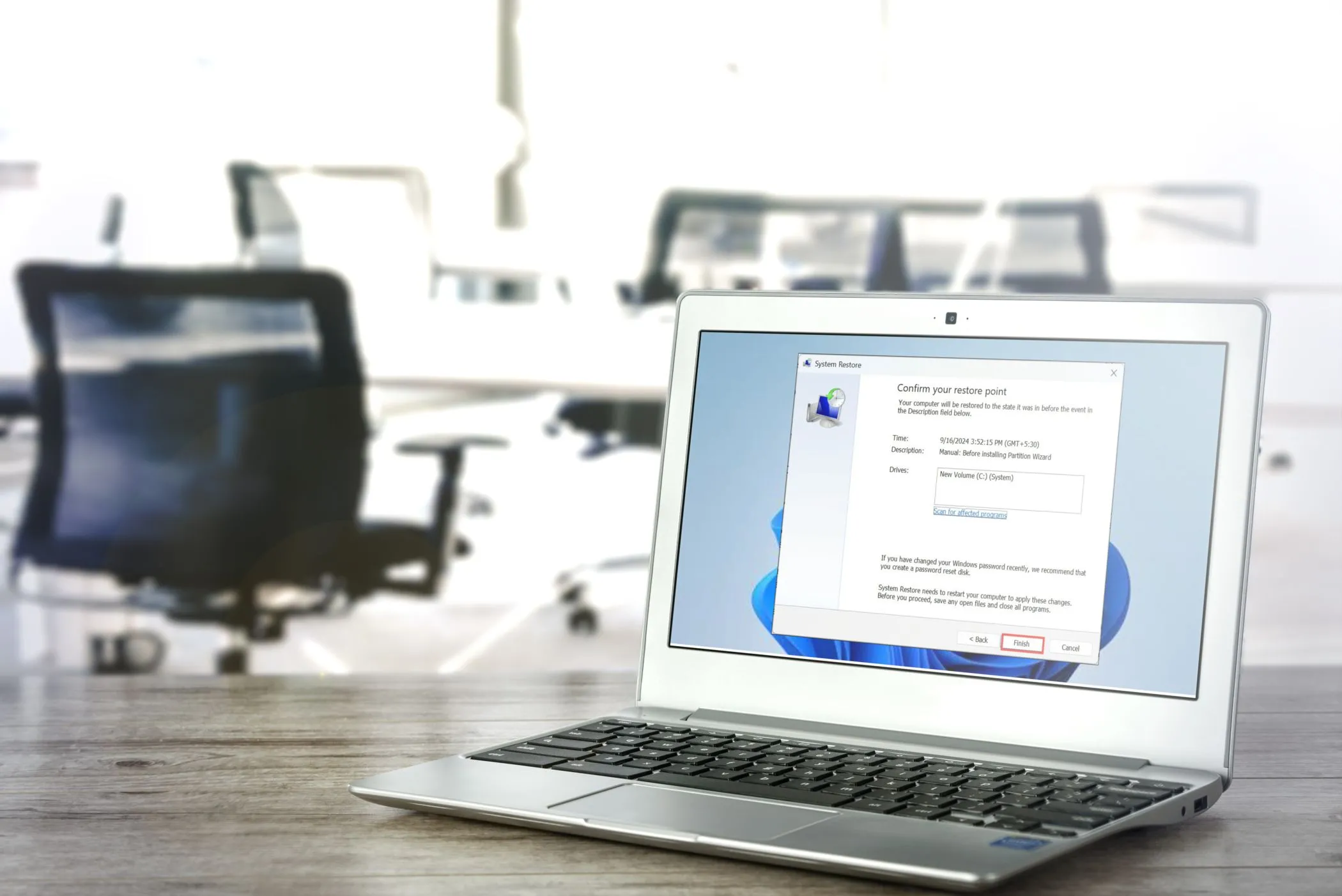 Giao diện System Restore trên Windows 11, hiển thị tùy chọn cấu hình bảo vệ hệ thống
Giao diện System Restore trên Windows 11, hiển thị tùy chọn cấu hình bảo vệ hệ thống
2. Tính năng “End Task” (Kết thúc tác vụ) trên Taskbar
Tắt ứng dụng bị treo dễ dàng chỉ với một cú nhấp chuột
Thông thường, khi bạn muốn đóng một ứng dụng trên Windows, bạn sẽ nhấp vào nút X ở góc trên cùng bên phải. Bạn cũng có thể nhấp chuột phải vào ứng dụng trên thanh Taskbar và chọn Close window (Đóng cửa sổ), hoặc nhấp chuột phải vào biểu tượng ứng dụng trong khay hệ thống để thoát. Tuy nhiên, có những lúc ứng dụng bị treo và không phản hồi. Khi điều đó xảy ra, bạn buộc phải mở Task Manager, tìm ứng dụng đó và “buộc” nó phải đóng. Quy trình này khá phức tạp và tốn nhiều bước để đóng một ứng dụng không phản hồi.
May mắn thay, Windows 11 đã bổ sung một tính năng “End Task” cho phép bạn nhấp chuột phải trực tiếp vào ứng dụng bị treo trên Taskbar và chọn End Task. Với tính năng này, bạn không cần phải mở Task Manager, tìm kiếm ứng dụng và kết thúc tiến trình nữa. Đáng tiếc, khả năng tiện lợi này lại bị ẩn đi theo mặc định. Để kích hoạt tính năng này, bạn cần truy cập vào Settings (Cài đặt) -> System (Hệ thống) -> For developers (Dành cho nhà phát triển) và bật tùy chọn End Task. Việc này giúp tối ưu hóa đáng kể quy trình làm việc và giảm thiểu sự phiền toái khi gặp phải các ứng dụng không phản hồi.
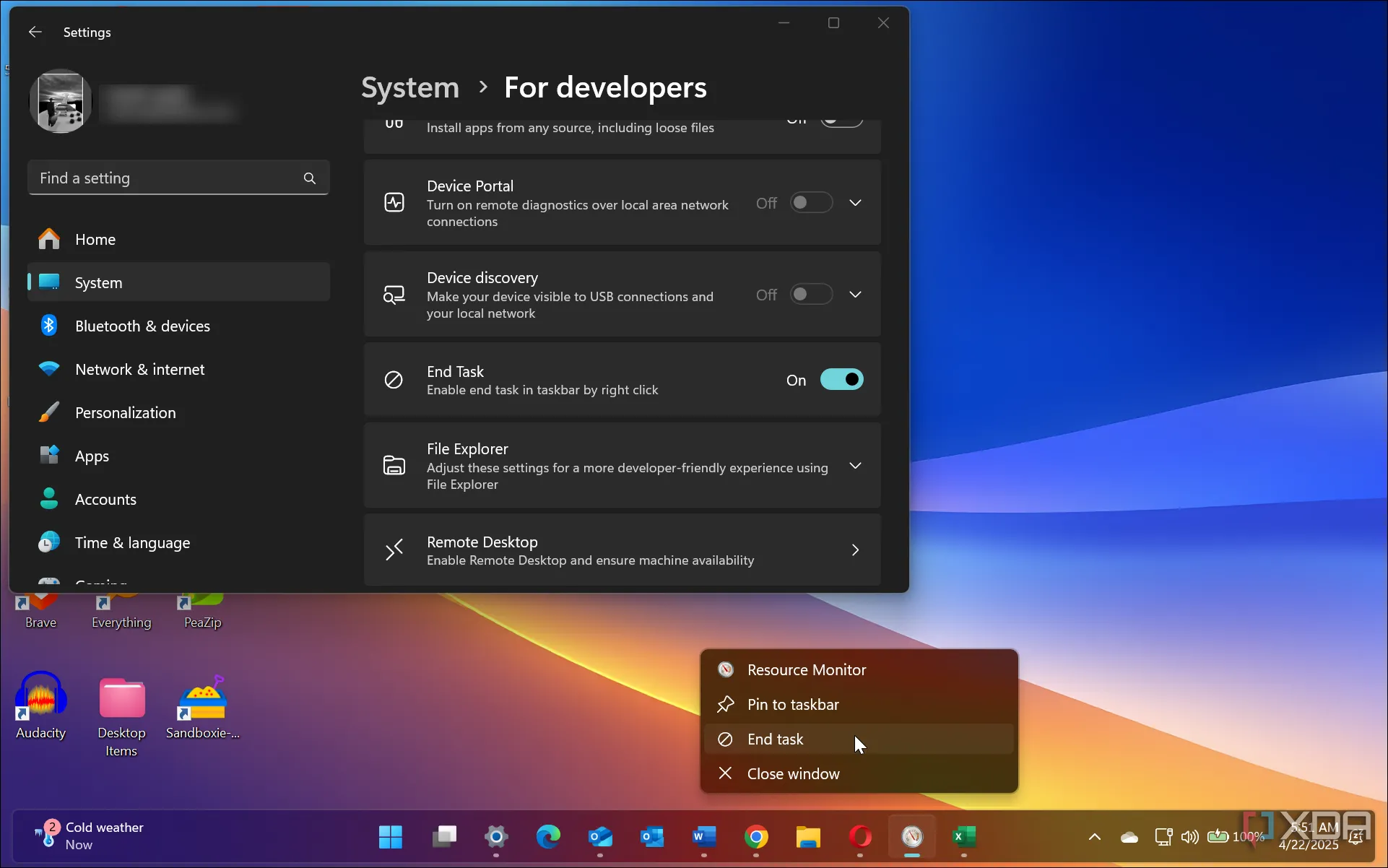 Hướng dẫn bật và sử dụng tính năng End Task trực tiếp từ thanh Taskbar Windows 11
Hướng dẫn bật và sử dụng tính năng End Task trực tiếp từ thanh Taskbar Windows 11
3. Hiển thị phần mở rộng tệp trong File Explorer
Tránh nhầm lẫn, quản lý tệp tin hiệu quả hơn
Đây là một tính năng hữu ích khác mà chúng tôi tin rằng nên được bật mặc định, nhưng lại không phải vậy. Việc phải kích hoạt nó mỗi khi có một PC mới hoặc cài đặt lại hệ điều hành là một điều phiền toái. Theo mặc định, File Explorer không hiển thị loại tệp khi bạn duyệt các tệp tin. Các phần mở rộng tệp như .txt, .docx, .mp3, .xlsx và nhiều loại khác đều bị ẩn đi. Microsoft không hiển thị phần mở rộng tệp theo mặc định với lý do làm cho giao diện “sạch sẽ” hơn và ngăn người dùng thiếu kinh nghiệm vô tình thay đổi phần mở rộng.
Tuy nhiên, đối với đa số người dùng, việc biết loại tệp là rất quan trọng. Nó giúp dễ dàng nhận diện và phân loại tệp tin, tránh nhầm lẫn giữa các định dạng khác nhau. Ví dụ, bạn có thể dễ dàng phân biệt giữa một tệp .jpg và một tệp .png, hay một tệp .doc và .pdf.
May mắn thay, có một vài cách để bật tính năng này, và cách dễ nhất là trực tiếp từ File Explorer. Dù tôi cần thay đổi loại tệp hay tìm các tệp cụ thể để kiểm tra, việc có phần mở rộng tệp trong File Explorer giúp tôi xác định các tệp mình cần nhanh hơn. Để File Explorer hiển thị phần mở rộng, bạn chỉ cần chọn View (Xem) -> Show (Hiển thị) -> File name extensions (Phần mở rộng tên tệp). Đây là một bước nhỏ, nhưng sự phiền phức khi phải thực hiện nó cho thấy rằng nó nên được hiển thị mặc định.
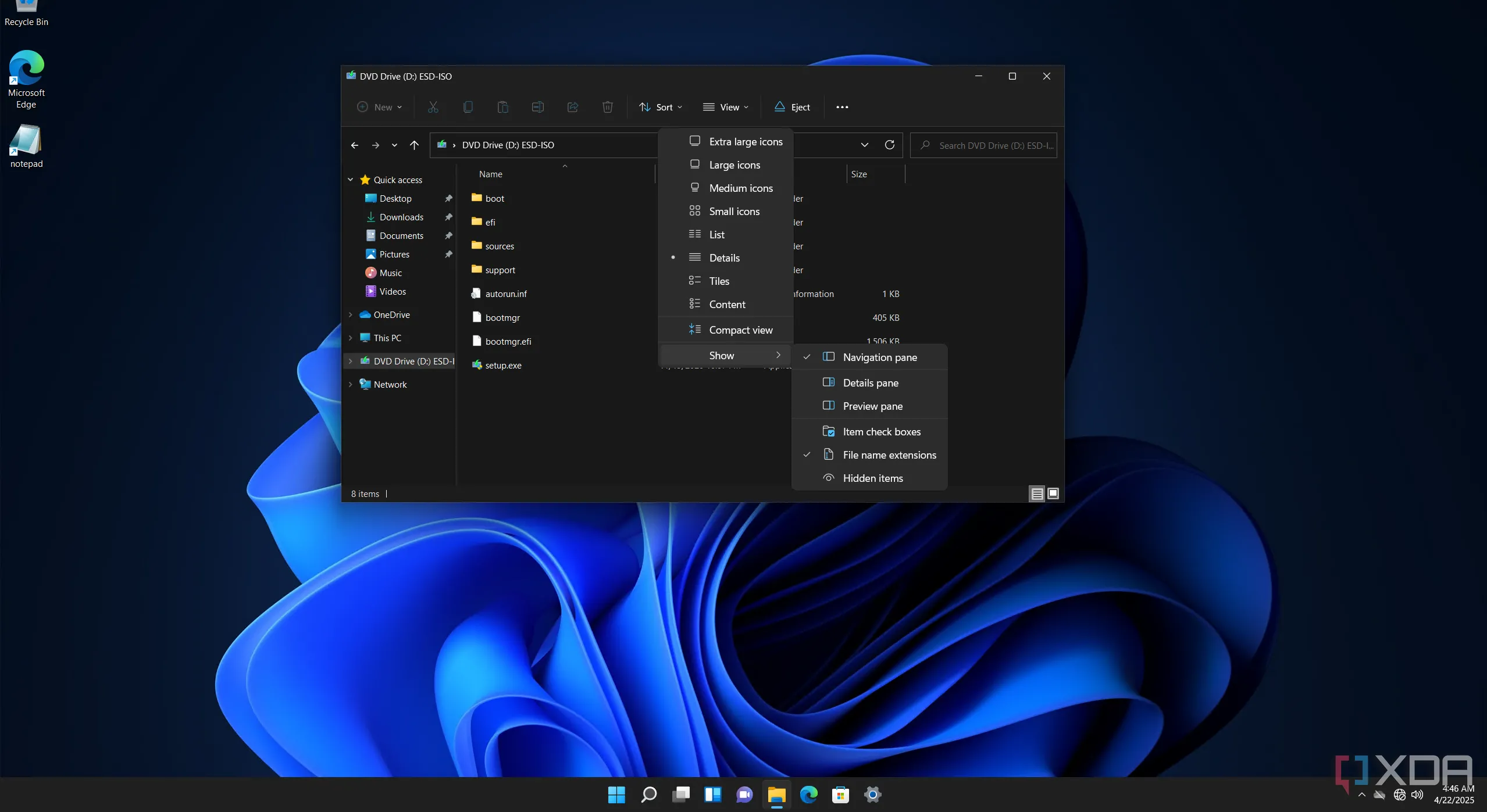 Tùy chọn hiển thị phần mở rộng tệp tin trong File Explorer của Windows 11
Tùy chọn hiển thị phần mở rộng tệp tin trong File Explorer của Windows 11
4. Chế độ Ngủ đông (Hibernate mode)
Giải pháp tiết kiệm năng lượng tối ưu khi không sử dụng PC lâu dài
Trước tiên, cần hiểu rõ sự khác biệt lớn giữa chế độ Ngủ đông (Hibernate) và chế độ Ngủ (Sleep). Cả hai đều là tùy chọn tiết kiệm năng lượng, nhưng chúng hoạt động theo những cách riêng biệt. Chế độ Ngủ đưa PC của bạn vào trạng thái tiêu thụ điện năng thấp, lưu các tài liệu, ứng dụng và trạng thái hệ thống đang mở vào RAM. Chế độ này lý tưởng khi bạn nghỉ ngơi trong thời gian ngắn và muốn tiết kiệm pin. Khi quay lại PC, bạn có thể tiếp tục công việc ngay lập tức. Tuy nhiên, điều quan trọng cần lưu ý là nếu PC của bạn ở chế độ Ngủ và hết pin, có khả năng bạn sẽ mất công việc chưa được lưu.
Ngược lại, việc đưa hệ thống vào chế độ Ngủ đông sẽ lưu toàn bộ công việc và trạng thái hệ thống của bạn vào ổ cứng hoặc SSD. Điều này cho phép bạn tắt hoàn toàn PC nhưng vẫn bảo toàn phiên làm việc, và bạn có thể tiếp tục ngay lập tức khi bật máy lại. Không giống như chế độ Ngủ, chế độ Ngủ đông không yêu cầu năng lượng để duy trì trạng thái hệ thống đã lưu.
Có thể nói, bạn có thể sử dụng mỗi tùy chọn dựa trên nhu cầu của mình. Cả chế độ Ngủ và Ngủ đông đều nên có sẵn trong cài đặt nguồn trên menu Start. Thay vào đó, bạn có chế độ Ngủ theo mặc định, nhưng phải kích hoạt chế độ Ngủ đông để nó được liệt kê là một tùy chọn nguồn. Bạn có thể bật nó từ Control Panel, nhưng cũng có thể dễ dàng bật hoặc tắt từ CLI (Command Line Interface). Khởi chạy PowerShell với quyền quản trị và nhập lệnh sau, thay đổi thành “on” hoặc “off” tùy theo nhu cầu: powercfg /hibernate on. Tính năng này đặc biệt hữu ích cho những ai thường xuyên phải di chuyển hoặc muốn tiết kiệm pin tối đa cho laptop.
 Nút nguồn trên laptop LG Gram Pro, minh họa các tùy chọn quản lý năng lượng như chế độ ngủ đông
Nút nguồn trên laptop LG Gram Pro, minh họa các tùy chọn quản lý năng lượng như chế độ ngủ đông
5. Menu Start ở bên trái
Thói quen sử dụng đã ăn sâu vào tiềm thức người dùng
Menu Start được căn giữa có lẽ là vấn đề gây khó chịu nhất đối với người dùng Windows 11 mới. Trong hơn 30 năm, người dùng đã quen di chuyển chuột đến góc trái màn hình để mở menu Start. Thói quen này đã ăn sâu vào tiềm thức của chúng ta. Mặc dù nhiều người đã dần quen với việc căn giữa, nhưng người dùng mới sẽ gặp khó khăn với sự căn chỉnh này. May mắn thay, bạn có thể di chuyển nó sang bên trái, nhưng một lần nữa, bạn phải vào cài đặt để kích hoạt. Chúng tôi cho rằng nó nên được đặt ở bên trái mặc định, và người dùng có thể chọn căn giữa nếu muốn.
Để thực hiện thay đổi này, bạn hãy vào Settings (Cài đặt) -> Personalization (Cá nhân hóa) -> Taskbar (Thanh tác vụ) -> Taskbar behaviors (Hành vi thanh tác vụ) và đặt tùy chọn “Taskbar alignment” (Căn chỉnh thanh tác vụ) thành Left (Trái). Nếu bạn vẫn cảm thấy khó chịu với menu Start, có thể tùy chỉnh thêm với các ứng dụng bên thứ ba như Start11 hoặc StartAllBack, cung cấp nhiều lựa chọn cá nhân hóa hơn để đáp ứng sở thích của từng người dùng.
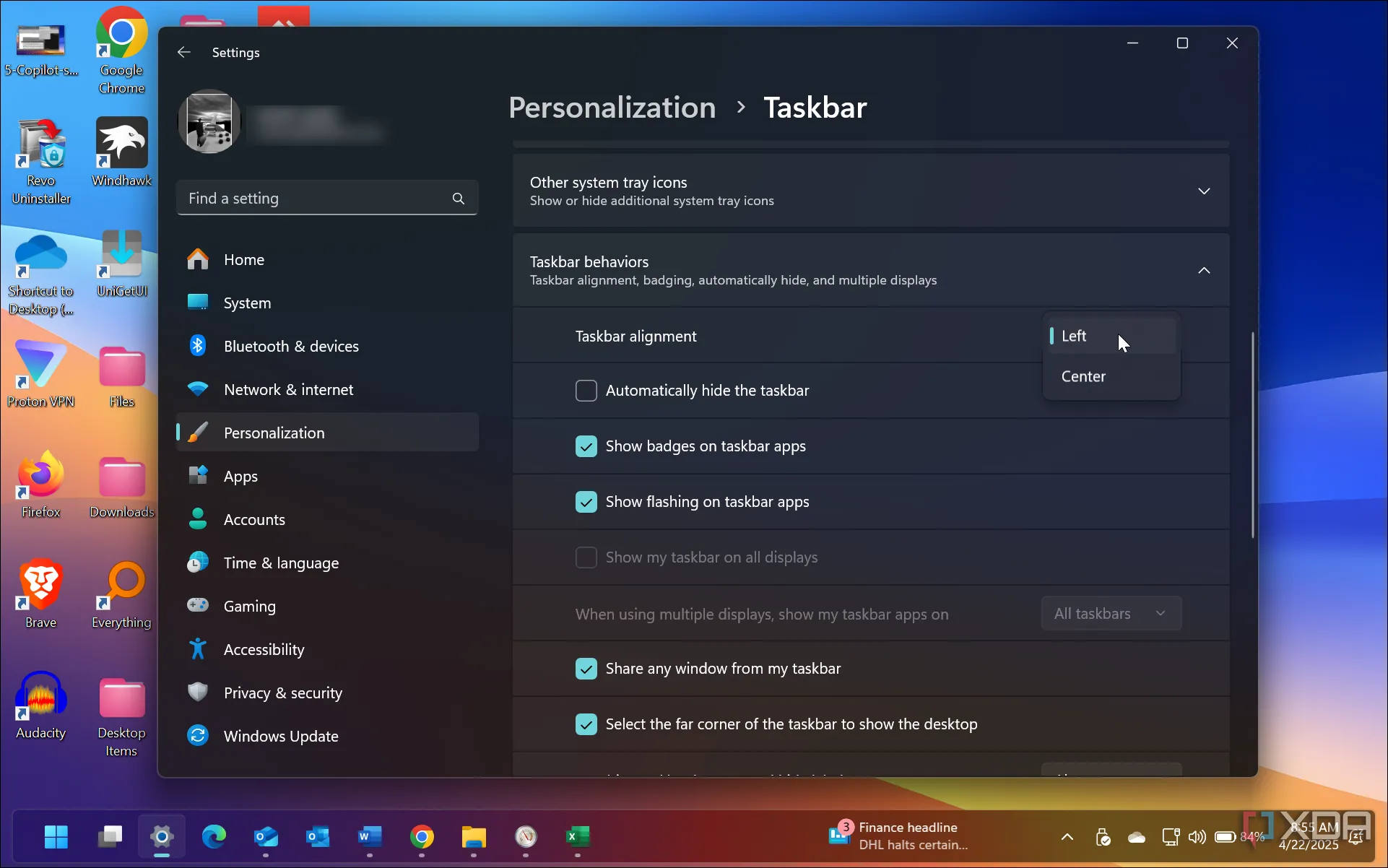 Cài đặt căn chỉnh thanh Taskbar để di chuyển Start Menu Windows 11 sang bên trái
Cài đặt căn chỉnh thanh Taskbar để di chuyển Start Menu Windows 11 sang bên trái
 Biểu tượng phần mềm Stardock Start11 v2, công cụ tùy chỉnh Start Menu cho Windows 11
Biểu tượng phần mềm Stardock Start11 v2, công cụ tùy chỉnh Start Menu cho Windows 11
Kích hoạt các tính năng nên được bật mặc định là một điều phiền toái
Windows 11 có rất nhiều tùy chọn, nhưng việc phải bật thủ công những tính năng lẽ ra nên được kích hoạt mặc định là một sự lãng phí thời gian. Việc này làm gián đoạn quy trình làm việc của bạn và giảm hiệu quả. Sẽ rất hữu ích nếu Microsoft xem xét và bật mặc định những tính năng thiết yếu này (cùng với nhiều tính năng khác). Khách hàng mua Windows và mong đợi sự tiện lợi, dễ sử dụng, và họ mong muốn không phải mất công tìm kiếm cách bật các tính năng để chúng sẵn sàng phục vụ ngay lập tức.
Việc tối ưu hóa trải nghiệm người dùng ngay từ đầu là yếu tố then chốt để giữ chân và làm hài lòng cộng đồng người dùng công nghệ. Hãy chia sẻ ý kiến của bạn về những tính năng Windows 11 mà bạn nghĩ rằng nên được bật mặc định trong phần bình luận bên dưới nhé!